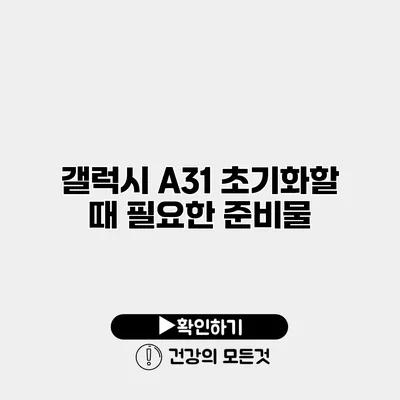갤럭시 A31을 초기화하겠다는 결정을 내리셨다면, 준비물이 무엇인지 미리 알아두는 것이 중요해요. 초기화는 스마트폰의 모든 데이터를 삭제하고 제조사 설정으로 되돌리는 과정입니다. 이 과정에서 필요한 사항을 한 번 정리해볼게요.
✅ 갤럭시 A31 초기화 방법을 자세히 알아보세요.
초기화란 무엇인가요?
초기화의 정의
초기화는 스마트폰에서 저장된 모든 개인 데이터와 설정을 삭제하고, 기기를 처음 구입했을 때의 상태로 되돌리는 작업입니다. 이 과정은 문제 해결이나 기기 판매를 위해 종종 필요할 수 있어요.
초기화의 필요성
초기화는 여러 이유로 필요할 수 있습니다:
- 속도 저하 문제: 사용 시간이 길어질수록 기기가 느려질 수 있어서 초기화를 통해 성능을 회복할 수 있어요.
- 구매 전 데이터 삭제: 중고로 판매하거나 다른 사용자에게 줄 때 필요한 과정입니다.
- 소프트웨어 문제 해결: 앱 충돌이나 시스템 오류가 있을 때 초기화를 통해 문제를 해결할 수 있습니다.
✅ 아이피타임 공유기의 보안을 강화하는 방법을 알아보세요.
초기화 준비물
초기화 전에 준비해야 할 것들
갤럭시 A31 초기화를 위해서는 몇 가지 준비물이 필요해요. 아래 리스트에서 중요한 사항들을 확인해보세요.
- 데이터 백업 도구: 데이터를 잃어버리지 않기 위해 구글 드라이브, 삼성 클라우드 등을 이용하여 중요한 데이터를 백업하세요.
- 충전기: 초기화 과정에서 배터리가 부족해지지 않도록 전원이 유지되도록 해주세요.
- 핸드폰 유심 카드 제거: 초기화 후 개인 정보를 보호하기 위해 유심 카드를 제거하세요.
- 비밀번호 확인: 기기 잠금 해제를 위한 비밀번호나 PIN을 생각해 두세요.
데이터 백업 방법
갤럭시 A31에서 데이터를 백업하는 방법은 다음과 같아요:
- 설정 메뉴로 들어가기: 설정 > 클라우드 및 계정 > 백업 및 복원 선택.
- 데이터 백업하기: 구글 드라이브나 삼성 클라우드를 통해 백업할 데이터를 선택하세요.
✅ 공동인증서 오류 해결 방법을 지금 바로 알아보세요.
초기화 방법
초기화하는 단계
갤럭시 A31의 초기화 방법은 다음과 같습니다:
- 설정 메뉴 열기: 설정으로 들어가서 ‘일반 관리’를 선택하세요.
- 초기화 선택하기: ‘초기화’ 메뉴를 클릭합니다.
- 공장 데이터 초기화 선택: ‘공장 데이터 초기화’를 선택하고, 내용 확인 후 진행 버튼을 클릭하세요.
- 확인 요청: 초기화를 확인하기 위한 메시지가 뜨면 ‘초기화’를 선택하여 진행하세요.
초기화 후 할 일
초기화를 완료한 후에는 다음과 같은 일들을 처리해야 해요:
- 기기 설정: Wi-Fi 연결 및 구글 계정으로 로그인하세요.
- 데이터 복원: 초기화 전 백업한 데이터를 복원하는 단계입니다.
| 준비물 | 설명 |
|---|---|
| 데이터 백업 도구 | 중요한 데이터를 잃어버리지 않기 위해 필요합니다. |
| 충전기 | 초기화 도중 배터리가 부족해지지 않도록 합니다. |
| 유심 카드 | 개인 정보를 보호하기 위해 제거해야 합니다. |
| 비밀번호 | 기기 잠금을 해제하기 위한 정보를 준비합니다. |
결론
갤럭시 A31 초기화를 위해 필요한 준비물을 정리하고, 초기화 방법을 익혔습니다. 초기화는 불필요한 데이터를 삭제하고 기기를 새것처럼 만들 수 있는 좋은 방법이에요. 초기화를 계획 중이라면 반드시 데이터 백업을 먼저 해주세요! 그래야 소중한 정보가 사라지는 일을 예방할 수 있어요. 초기화를 통해 기기의 성능을 다시 되살려보세요!
여러분의 갤럭시 A31이 늘 최상의 상태를 유지하기를 바랍니다. 준비물을 잘 챙기고, 간편하게 초기화해 보세요!
자주 묻는 질문 Q&A
Q1: 갤럭시 A31 초기화란 무엇인가요?
A1: 갤럭시 A31 초기화는 스마트폰에 저장된 모든 개인 데이터와 설정을 삭제하고 처음 구입했을 때의 상태로 되돌리는 작업입니다.
Q2: 초기화 전에 무엇을 준비해야 하나요?
A2: 초기화 전에 데이터 백업 도구, 충전기, 유심 카드 제거, 비밀번호 확인이 필요합니다.
Q3: 초기화 후 어떤 작업을 해야 하나요?
A3: 초기화 후에는 Wi-Fi 연결 및 구글 계정으로 로그인하고, 백업한 데이터를 복원해야 합니다.